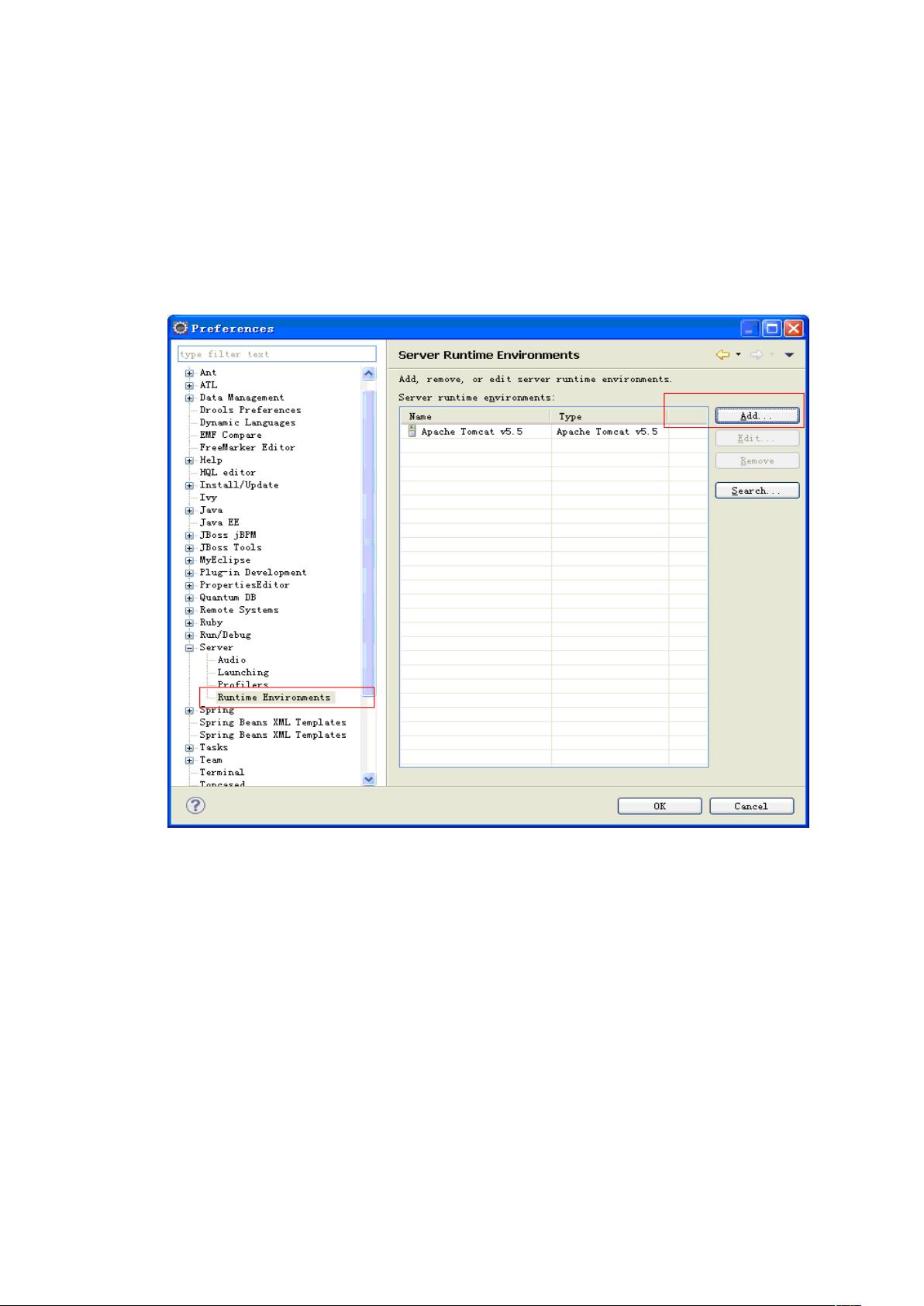Eclipse配置Tomcat与优化指南
需积分: 9 181 浏览量
更新于2024-09-12
收藏 463KB DOC 举报
"Eclipse开发环境搭建"
在软件开发过程中,集成开发环境(IDE)起着至关重要的作用,Eclipse作为一款流行的开源IDE,被广泛用于Java应用的开发。本资源主要介绍了如何在Eclipse中搭建开发环境,特别是针对Tomcat服务器的配置以及解决编译问题的方法。
首先,我们需要配置Eclipse以支持Tomcat服务器。这涉及到两个主要步骤:
1. **添加Tomcat服务器**:
- 打开Eclipse,通过菜单栏选择`Window` -> `Preferences`,在打开的窗口中找到并进入`Server` -> `Runtime Environments`。
- 点击`Add`按钮,选择Tomcat版本,例如Tomcat 5.5,然后点击`Next`。
- 使用`Browse`按钮定位到本地Tomcat的安装目录,并选择相应的JRE版本。完成后点击`Finish`。
2. **创建Tomcat Server**:
- 在`Servers`视图中,右键点击空白处,选择`New` -> `Server`。
- 选择刚配置的Tomcat服务器,点击`Next`,然后在弹出的窗口中将项目添加到服务器,点击`Add` -> `Finish`。
接下来,为了优化服务器性能,我们需要设置Tomcat的启动参数:
- 添加参数`-Xms128m -Xmx512m -XX:PermSize=128m -XX:MaxPermSize=256m`。这些参数分别代表初始堆大小、最大堆大小、永久代初始大小和最大永久代大小,可以有效地调整Java虚拟机(JVM)的内存分配,防止内存不足导致的性能问题。
如果项目导入后出现编译错误,可能需要调整Eclipse的编译器设置:
- 进入`Window` -> `Preferences`,找到`Java` -> `Compiler`,确保编译器版本与项目需求相符,例如设置为JDK 1.5.0_04。
- 在`Compiler compliance level`中选择对应的JDK版本,同时确认`Project Facets`中的`Java`选项也设置正确。
此外,资源摘要还提供了一个数据库连接信息示例,用于数据库开发环境:
- **数据库信息**:
- IP地址:192.168.2.56
- 端口号:1541
- 数据库名:hbdev
- 用户名:citybank
- 密码:citybank
以上就是Eclipse开发环境搭建的基本流程,包括Tomcat服务器的配置和编译问题的解决,这对于开发者进行Java Web项目的开发至关重要。正确配置开发环境可以确保代码的顺利编译和运行,提高开发效率。
点击了解资源详情
点击了解资源详情
点击了解资源详情
2015-06-07 上传
2013-09-04 上传
2015-02-28 上传
214 浏览量
135 浏览量
2021-09-27 上传
xie_gqiang
- 粉丝: 7
- 资源: 2
最新资源
- PureMVC AS3在Flash中的实践与演示:HelloFlash案例分析
- 掌握Makefile多目标编译与清理操作
- STM32-407芯片定时器控制与系统时钟管理
- 用Appwrite和React开发待办事项应用教程
- 利用深度强化学习开发股票交易代理策略
- 7小时快速入门HTML/CSS及JavaScript基础教程
- CentOS 7上通过Yum安装Percona Server 8.0.21教程
- C语言编程:锻炼计划设计与实现
- Python框架基准线创建与性能测试工具
- 6小时掌握JavaScript基础:深入解析与实例教程
- 专业技能工厂,培养数据科学家的摇篮
- 如何使用pg-dump创建PostgreSQL数据库备份
- 基于信任的移动人群感知招聘机制研究
- 掌握Hadoop:Linux下分布式数据平台的应用教程
- Vue购物中心开发与部署全流程指南
- 在Ubuntu环境下使用NDK-14编译libpng-1.6.40-android静态及动态库